您可以自定图表外观,以及从自定的图表创建新的样式。您也可以创建与个人收藏图像的颜色匹配的新图表样式。新样式将和模板自带的样式一起存储,您可以将它们应用到其他图表中。
将不同样式应用到图表
边栏“图表”标签顶部的缩略图图像代表预置图表样式,这些图表样式专用于与使用的模板匹配。您可以随时将不同的样式应用到图表。
- 点按图表,然后在“格式”
 边栏中,点按“图表”标签。
边栏中,点按“图表”标签。 - 点按边栏顶部的其中一个图表样式。
将图表存储为新样式
- 点按图表(带有您想要存储为新样式的格式)。
- 在“格式”
 边栏中,点按“图表”标签。
边栏中,点按“图表”标签。 - 点按图表样式右侧的三角形,前往样式的最后一组。
- 点按
 以添加您的样式。
以添加您的样式。 - 在出现的对话框中,选取一个选项:
- 所有序列样式:保存所有与图表关联的可用序列样式。
- 仅可见的序列样式:仅保存当前在图表中可见的序列样式。
- 点按“好”。
新图表样式将添加到边栏顶部的图表样式。可以拖移样式,按自己喜欢的方式进行整理或替换。
创建使用图像中颜色的样式
您可以创建与特定图像的颜色匹配的新图表样式。当您想在图表中显示的数据和图像的主体间建立可视连接时,这将十分有用。
新样式基于当前显示在边栏中的图表类型,但它使用的颜色是来自创建的图像。
重新定义样式
您可以通过更改字体、颜色等来修改图表的外观,然后更新该图表的样式以整合更改。任何使用该样式的其他图表也将更新。
- 点按一个使用要更新样式的图表,然后将其外观修改成您想要的样式。
- 点按刚修改的图表(如果您已取消选择它)。
- 在“格式”
 边栏中,点按“图表”标签。
边栏中,点按“图表”标签。 - 按住 Control 键点按样式,然后选取“重新定义所选部分的样式”。
- 如果图表的序列少于六个,则会出现一个对话框。选取一个选项:
- 所有序列样式:保存所有与图表关联的可用序列样式。
- 仅可见的序列样式:仅保存当前在图表中可见的序列样式。
- 点按“好”。样式会更新,且所有使用该样式的图表也会更新。
整理样式
您可以在边栏顶部更改图表样式的顺序或删除任何样式。
- 点按电子表格中的任意图表,然后在“格式”
 边栏中,点按“图表”标签。
边栏中,点按“图表”标签。 - 点按要移动的样式,直到它闪烁。
- 将样式拖到新位置。若要将样式从一组移到另一组,请将其拖到样式左侧或右侧的灰色箭头(

或 )上,以打开另一组,然后将样式拖到您想要的位置。
)上,以打开另一组,然后将样式拖到您想要的位置。
删除样式
- 按住 Control 键点按样式,然后选取“删除样式”。
未经允许不得转载:Mac大学 » 精通Numbers教程 – 使用图表样式
 Mac大学
Mac大学
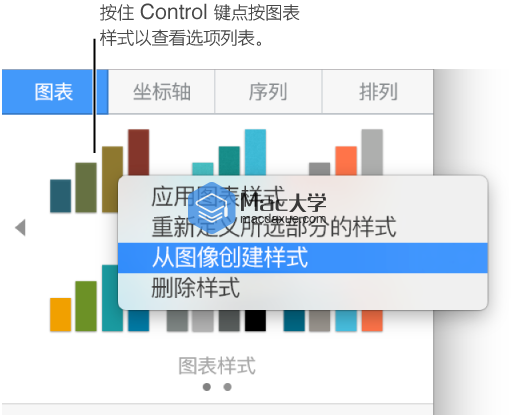

评论前必须登录!